par Long Nguyen
Avec cet utilitaire il n'est plus indispensable d'écrire un programme de consultation
distinct pour chaque fichier en entrée
Pour qu'un programme interactif soit convivial, les programmeurs proposent souvent
aux utilisateurs des fenêtres de consultation. Ainsi, lorsqu'un utilisateur appuie
sur une touche de fonction donnée, le programme de consultation est invoqué pour
afficher la liste des entrées valides pour un champ donné. Les programmes de consultation
disposent normalement de toutes les fonctionnalités des programmes interactifs,
y compris des fonctions Page précédente, Page suivante, ainsi que de la possibilité
d'aller directement à des enregistrements spécifiques lorsque la liste est trop
longue à parcourir.
Etant donné que les fichiers en entrée sont tous différents les uns des autres
et que les champs affichés sur un écran peuvent varier, les développeurs doivent
écrire un programme de consultation distinct pour chaque fichier. Désormais, en
utilisant mon utilitaire de consultation, il est possible de se dispenser d'écrire
tous ces programmes pour afficher des données dans une fenêtre conviviale. L'utilitaire
s'appuie sur les API pour extraire les attributs et la taille des champs d'un
fichier d'entrée afin de construire une fenêtre d'affichage de données en cours
d'exécution.
L'utilitaire s'appuie sur les API pour extraire les attributs et la taille
des champs d'un fichier d'entrée
Comment créer une fenêtre de consultation pour les utilisateurs
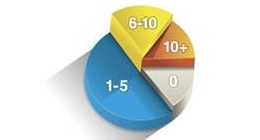
Mon utilitaire de consultation de données affiche les données correspondant à
un fichier en entrée. Si ce dernier est séquentiel, les données sont affichées
dans l’ordre d’arrivée. Si le fichier en entrée est indexé sur une clé, les données
sont triées selon une séquence définie par la clé. L’utilitaire contient un champ
« Position-to » qui permet aux utilisateurs d’afficher la page contenant un enregistrement
donné.
Un point mérite toutefois d’être souligné en ce qui concerne les API mises en
oeuvre par l’utilitaire. En effet, IBM a modifié le format de l’API QUSLFLD (list
field) dans la V4R2 de l’OS/400. Aussi, si la version est antérieure à la V4R2,
il faut rechercher dans l’utilitaire la ligne Eval Strpos = Strpos + 448 et la
remplacer par Eval Strpos = Strpos + 288, sinon on risque d’obtenir des résultats
imprévisibles lorsque le programme de consultation est invoqué.
Pour naviguer dans la fenêtre de consultation, on utilise les touches de fonction
suivantes :
· F3 = Quitter
· F7 = Aller au premier enregistrement
· F8 = Aller au dernier enregistrement
· F9 = Décaler d’un écran vers la gauche
· F20 = Décaler d’un écran vers la droite
| Installer l’utilitaire de consultation des données Pour installer l’utilitaire de consultation, on utilise la commande CRTDSPF (Create Display File) et on remplacer les mots clés objLibrary et srcLibrary respectivement par les bibliothèques objet et source. Il faut créer le fichier écran comme suit : CRTDSPF FILE(ojbLibrary/WDWLOKD) + SRCFILE(srcLibrary/srcFile) + SRCMBR(WDWLOKD)RSTDSP(*YES) Ensuite, on crée l’utilitaire de la fenêtre de consultation comme suit : CRTBNDRPG PGM(objLibrary/WDWLOK) + SRCFILE(srcLibrary/srcFile) + SRCMBR(WDWLOK) LN |
Téléchargez cette ressource

10 tendances clés de l’Expérience Client (CX) 2025
Dans le contexte actuel, l'expérience client est un levier clé de réussite. Pour rester compétitives, les entreprises doivent adopter des stratégies CX audacieuses, en s'appuyant sur le cloud, le digital et l'IA. Alors quelles stratégies mettre en place pour garder une longueur d’avance ?
Les articles les plus consultés
- Et si les clients n’avaient plus le choix ?
- N° 2 : Il faut supporter des langues multiples dans SharePoint Portal Server
- Partager vos images, vidéos, musique et imprimante avec le Groupe résidentiel
- Une baie de stockage c’est quoi ?
- Cybersécurité Active Directory et les attaques de nouvelle génération
Les plus consultés sur iTPro.fr
- AWS re:Invent 2025 : décryptage des grandes innovations qui vont transformer le cloud
- Gouvernance et optimisation des dépenses logicielles : Comment éviter les pièges de la consommation?
- Du cloud hybride aux LLM : les technologies qui rebattent les cartes en 2026
- E-mail : les tendances qui vont s’affirmer en 2026
- L’identité au cœur de la cybersécurité










